Come testare il video e laudio Zoom prima della chiamata?

Scopri come testare le tue apparecchiature video, microfono e audio su Zoom prima di una chiamata.
Questa è una domanda di Jim:
Il mio datore di lavoro sta promuovendo l'utilizzo di Microsoft Teams in tutti i dipartimenti dell'azienda. In qualità di capo progetto, ho il compito di gestire tutti i file di progetto correlati e le comunicazioni in Teams. Ho impostato alcuni canali di sottoprogetto e ognuno di essi ha una struttura di cartelle che ho usato per organizzare i file. Qualche tempo fa, ho iniziato a utilizzare la barra di ricerca di Teams per trovare i file. Detto questo, sembra che le cartelle non vengano scansionate dalla ricerca del team, quindi non posso semplicemente cercarle. Qualche idea su come procedere?
Grazie per la domanda, continua a leggere per la nostra risposta.
Puoi cercare cartelle in Microsoft Teams?
Trovare le cartelle in Teams è possibile ma è comunque un po' elaborata. Ad oggi (febbraio 2022) la barra di ricerca non restituisce risultati che sono cartelle. Detto questo, fino a quando la funzionalità non viene aggiunta da Microsoft, esiste una semplice soluzione alternativa.
I file disponibili nelle cartelle dei canali di Teams vengono effettivamente salvati in una raccolta documenti di SharePoint. Utilizzando le funzionalità di base di SharePoint puoi trovare facilmente non solo file ma anche cartelle.
Diamo un'occhiata a un rapido esempio:
Come inviare una cartella in Teams?
Una volta trovata la cartella in Teams, potresti volerla inviare ad altri tramite e-mail, chat, OneDrive o altro spazio di archiviazione cloud di terze parti. In tal caso, guarda questo tutorial su come condividere le cartelle di file in Microsoft Teams .
Dov'è la cartella Microsoft Teams?
I lettori di questo post hanno chiesto informazioni sul percorso predefinito dell'installazione di Microsoft Teams in Windows.
In genere, non dovresti apportare modifiche manuali all'installazione di Teams. Se sei interessato a disinstallare Teams, dovresti utilizzare la funzionalità Installazione applicazioni.
Nel caso in cui desideri eliminare la directory della cache per risolvere i problemi di Teams, guarda il seguente tutorial . Consultare un professionista IT e assicurarsi di eseguire il backup della cartella della cache prima di apportare qualsiasi modifica al computer.
Puoi anche accedere alla cartella di registrazione di Teams e alla directory di download predefinita .
L'app OneDrive in Teams raccoglie tutti i tuoi file in un'unica posizione facile da usare. Seleziona OneDrive  sul lato sinistro di Teams per accedere ai file che ti servono.
sul lato sinistro di Teams per accedere ai file che ti servono.
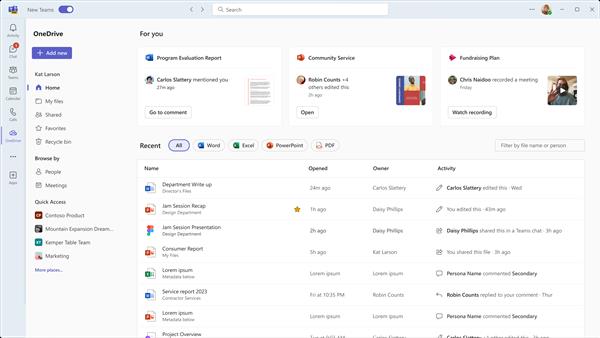
OneDrive organizza i file in diverse categorie per accedere più rapidamente a quelli desiderati. Le categorie sono:
Home elenca tutti i file che hai visualizzato o modificato di recente.
I miei file elenca tutti i file e le cartelle del tuo OneDrive personale.
Condivisi mostra tutti i file e le cartelle condivisi con te e creati da tu.
Preferiti mostra i file che hai contrassegnato come preferiti.
Cestino mostra i file che hai eliminato.
Puoi sfogliare i file in base alle Persone con cui tali file sono condivisi e in base alle Riunioni in cui sono state condivise.
Utilizza Accesso rapido per visualizzare i file relativi ai canali o alle raccolte Teams recenti.
Scopri come testare le tue apparecchiature video, microfono e audio su Zoom prima di una chiamata.
Scopri come impostare le tue suonerie preferite in Microsoft Teams per Windows, Web, Android e macOS.
Scopri come interrompere i messaggi desktop Zoom in Windows e macOS, migliorando la tua produttività e concentrazione.
Scopri come trasferire facilmente una o più cartelle tra canali nello stesso o in diversi Microsoft Teams.
Scopri come personalizzare il tuo stato online e il messaggio di assenza in Microsoft Teams.
Scopri come risolvere il problema dello schermo nero della presentazione Zoom con suggerimenti pratici.
Scopri come rimuovere facilmente le immagini di sfondo virtuali di Microsoft Teams su Windows e gestirli al meglio.
Scopri come impostare il fuso orario nella versione Web di Microsoft Teams in modo che sia sincronizzato con la versione desktop.
Scopri come disabilitare la registrazione automatica in Zoom e attivare la registrazione manualmente per le tue riunioni.
Scopri come mantenere lo stato di Microsoft Teams disponibile/attivo/verde anche quando il tuo sistema è inattivo; piuttosto che sincronizzato con Skype.








